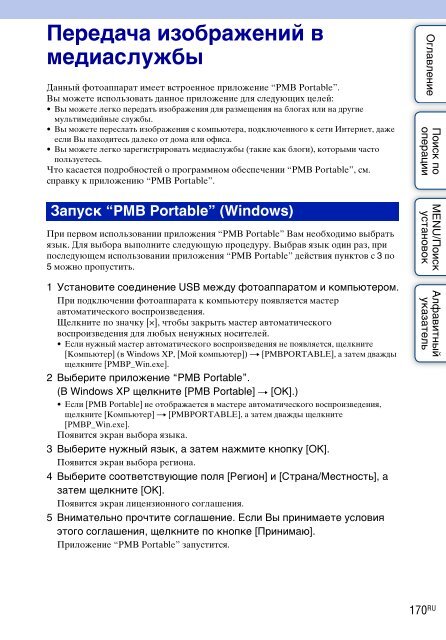Sony DSC-TX9 - DSC-TX9 Istruzioni per l'uso Russo
Sony DSC-TX9 - DSC-TX9 Istruzioni per l'uso Russo
Sony DSC-TX9 - DSC-TX9 Istruzioni per l'uso Russo
You also want an ePaper? Increase the reach of your titles
YUMPU automatically turns print PDFs into web optimized ePapers that Google loves.
Передача изображений в<br />
медиаслужбы<br />
Данный фотоаппарат имеет встроенное приложение “PMB Portable”.<br />
Вы можете использовать данное приложение для следующих целей:<br />
• Вы можете легко передать изображения для размещения на блогах или на другие<br />
мультимедийные службы.<br />
• Вы можете переслать изображения с компьютера, подключенного к сети Интернет, даже<br />
если Вы находитесь далеко от дома или офиса.<br />
• Вы можете легко зарегистрировать медиаслужбы (такие как блоги), которыми часто<br />
пользуетесь.<br />
Что касается подробностей о программном обеспечении “PMB Portable”, см.<br />
справку к приложению “PMB Portable”.<br />
Запуск “PMB Portable” (Windows)<br />
При первом использовании приложения “PMB Portable” Вам необходимо выбрать<br />
язык. Для выбора выполните следующую процедуру. Выбрав язык один раз, при<br />
последующем использовании приложения “PMB Portable” действия пунктов с 3 по<br />
5 можно пропустить.<br />
1 Установите соединение USB между фотоаппаратом и компьютером.<br />
При подключении фотоаппарата к компьютеру появляется мастер<br />
автоматического воспроизведения.<br />
Щелкните по значку [×], чтобы закрыть мастер автоматического<br />
воспроизведения для любых ненужных носителей.<br />
• Если нужный мастер автоматического воспроизведения не появляется, щелкните<br />
[Компьютер] (в Windows XP, [Мой компьютер]) t [PMBPORTABLE], а затем дважды<br />
щелкните [PMBP_Win.exe].<br />
2 Выберите приложение “PMB Portable”.<br />
(В Windows XP щелкните [PMB Portable] t [ОК].)<br />
• Если [PMB Portable] не отображается в мастере автоматического воспроизведения,<br />
щелкните [Компьютер] t [PMBPORTABLE], а затем дважды щелкните<br />
[PMBP_Win.exe].<br />
Появится экран выбора языка.<br />
3 Выберите нужный язык, а затем нажмите кнопку [ОК].<br />
Появится экран выбора региона.<br />
4 Выберите соответствующие поля [Регион] и [Страна/Местность], а<br />
затем щелкните [ОК].<br />
Появится экран лицензионного соглашения.<br />
5 Внимательно прочтите соглашение. Если Вы принимаете условия<br />
этого соглашения, щелкните по кнопке [Принимаю].<br />
Приложение “PMB Portable” запустится.<br />
Оглавление<br />
Поиск по<br />
операции<br />
MENU/Поиск<br />
установок<br />
Алфавитный<br />
указатель<br />
170 RU